Créer une règle de segmentation automatique
L'intérêt d'une segmentation est rarement de rester figée, mais plutôt de refléter une évolution au fil du temps de l'état de vos profils. En effet, un prospect peut devenir client, un client Silver peut atteindre le niveau Gold... et un client actif peut devenir inactif.
De ce fait, il est opportun de définir une règle de segmentation automatique qui pourra être recalculée une fois par jour afin de prendre en compte tout changement survenu dans le comportement de vos profils.
Pour ce faire, rendez-vous dans l'application "Gérer les règles de segmentation" (Catalogue > Automation > Gérer les règles de segmentation) .
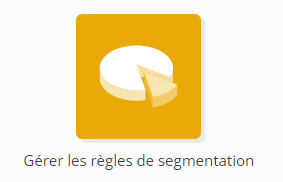
Une fois arrivé dans l'application, vous obtenez la liste de toutes les règles de segmentation existant dans votre licence.
Naviguer dans l'application
Pour faciliter la navigation, vous avez la possibilité d'appliquer des filtres.
Filtres de base de données et de segmentation
Vous pouvez sélectionner la base de données dont vous voulez voir les différentes règles.
Une fois la base de données sélectionnée, vous pouvez sélectionner une segmentation spécifique. Vous verrez toutes les règles liée à cette segmentation spécifique (une segmentation peut être liée à plusieurs règles : par exemple, une règle par segment pour les segmentations exclusives).
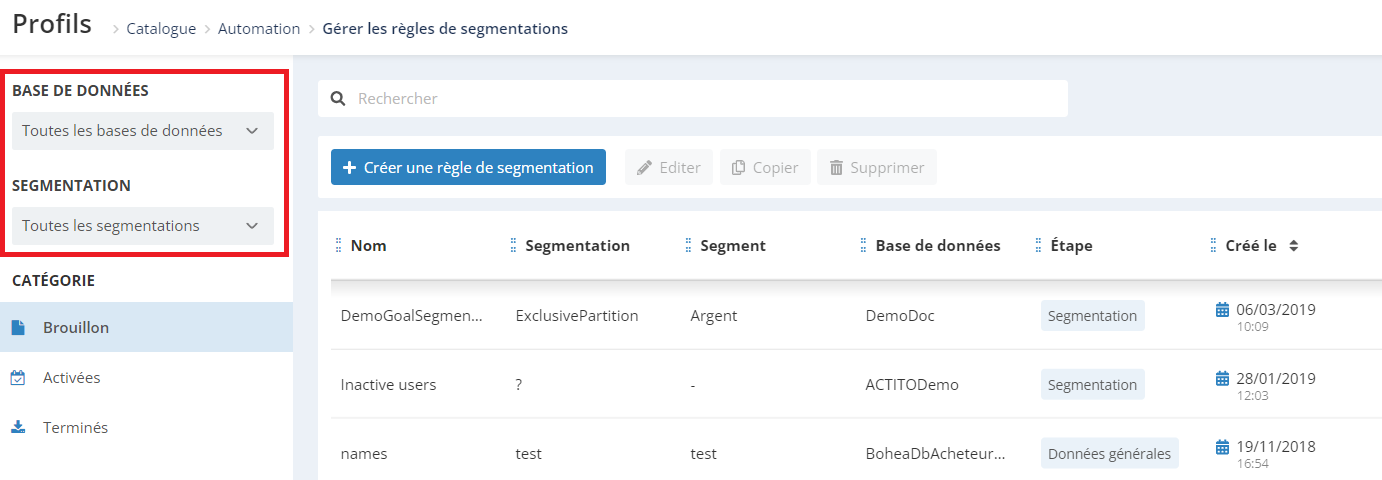
Si vous êtes arrivés dans l'app via le bouton "Gérer les règles de segmentation" de l'application "Gérer les segmentations", ces filtres seront pré-remplis pour n'afficher que les règles liées à la segmentation que vous aviez sélectionnée.
Filtre de statut
Vous pouvez filtrer les segmentations sur base de leur statut :
-
Brouillon : les règles en cours de définition, qui n'ont pas encore été activées, en cours de correction (signalées par le label [ En correction ] )
-
Activées : les règles qui sont actives et sont recalculées automatiquement chaque jour
-
Terminées : les règles automatiques qui ont été arrêtées, ou les règles qui ont été lancées en calcul unique (sans calcul journalier)
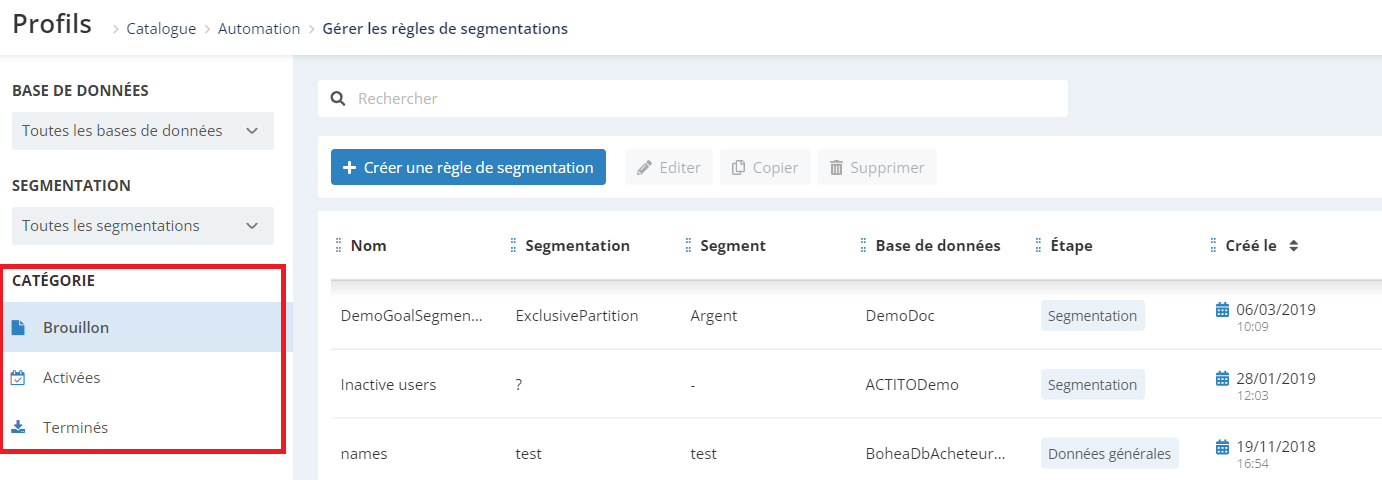
Créer une règle de segmentation
Cliquez sur le bouton "Créer une règle de segmentation" pour créer une nouvelle règle.
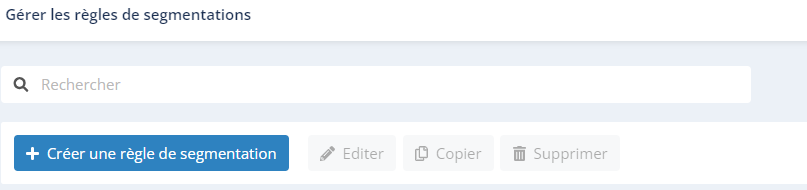
Étape 1 : Données générales
Donnez un nom à votre règle de segmentation, puis choisissez la base de profils sur laquelle doit s'appliquer la règle de segmentation.
Dans le menu déroulant, vous ne pourrez sélectionner que les bases de données comportant déjà une segmentation existante créée via le module Profils (comme expliqué dans le chapitre "Créer une segmentation").
Étape 2 : Segmentation
Lors de la deuxième étape, choisissez votre segmentation préalablement créée dans le module "Profils" sur laquelle vous voulez définir la règle.
Vous serez ensuite invité à choisir l'action à effectuer sur les profils. Les options sont :
-
Ajouter : Ajouter au segment les profils correspondant au ciblage
-
Retirer : Retirer du segment les profils correspondant au ciblage
-
Faire correspondre : Faire correspondre les profils du segment aux profils résultant du ciblage (étape 3). Cela implique à la fois d'ajouter les profils répondant aux critères du ciblage et de retirer les profils qui n'y répondent plus.
Segmentation Simple
Détail de l'étape si le type de segmentation choisi est Simple
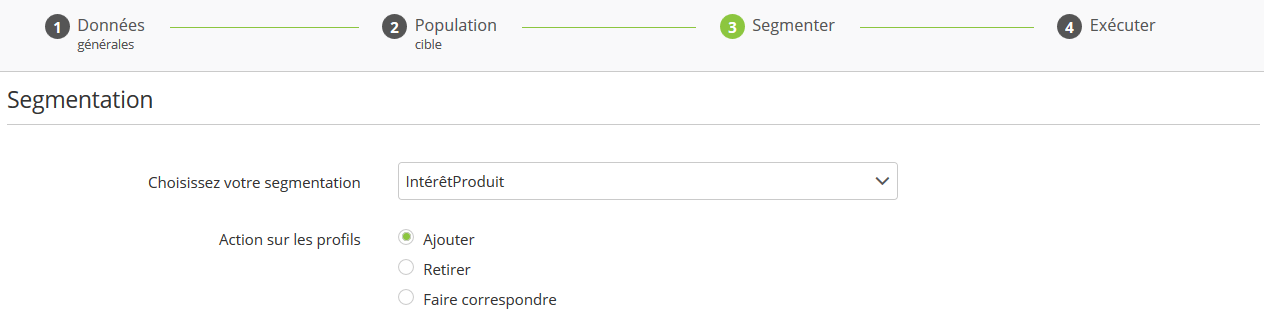
Astuce
Vu la nature d'une segmentation simple, l'option la plus pertinente est généralement de "Faire correspondre" les profils. En effet, ce type de segmentation est clair : soit le profil en fait partie, soit il n'en fait pas partie. Dans ce cas, il n'est généralement pas nécessaire de conserver un profil dans la segmentation s'il ne respecte plus les critères définis.
Segmentation Exclusive
Détail de l'étape si le type de segmentation choisi est Exclusive
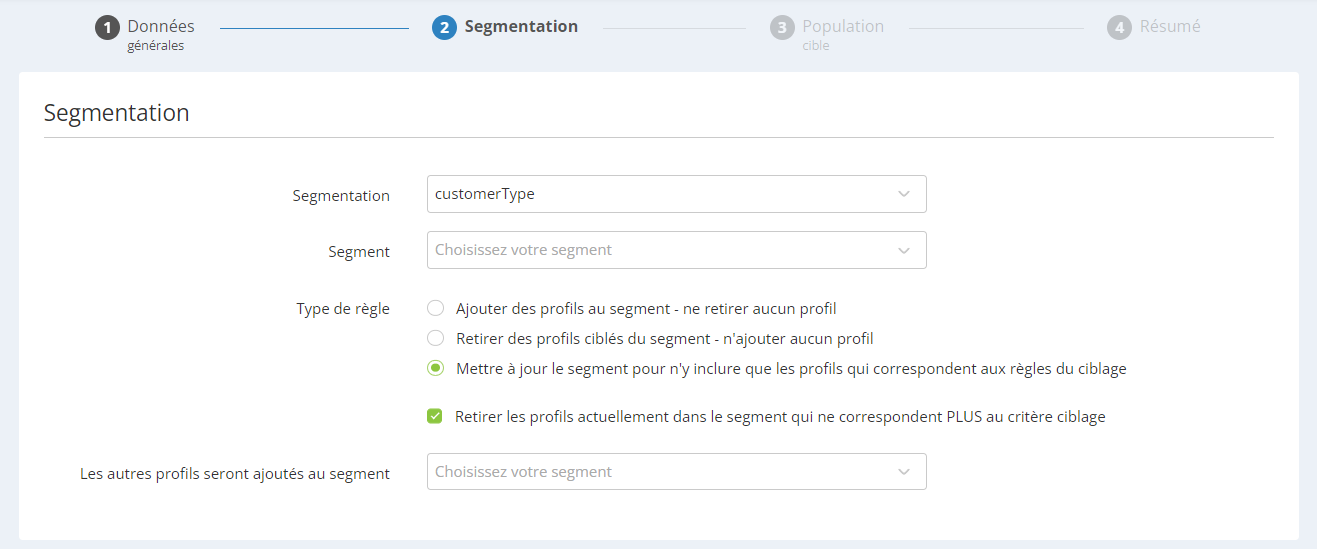
Dans le cadre d'une segmentation exclusive, vous aurez d'abord à choisir le segment pour lequel vous allez créer une règle. Il sera nécessaire de créer une règle de segmentation pour chacun des différents segments.
Si vous choisissez l'action "Faire correspondre", vous serez invités à remplir deux paramètres supplémentaires :
-
Retirer les profils actuellement dans le segment qui ne correspondent PLUS au critère ciblage : Cochez cette case pour que seuls les profils anciennement présents dans le segment préalablement choisi soient transférés dans le segment choisi par dessous ("Les autres profils seront ajoutés au segment"). Si vous ne cochez pas cette case, tous les profils ne correspondant pas au ciblage seront ajoutés au segment choisi par après.
-
Les autres profils seront ajoutés au segment : Sélectionnez le segment vers lequel les profils ne correspondant pas au ciblage seront transférés.
Astuce
La meilleure action sur les profils dépend parfois du contexte pour les segmentations exclusives. Nous vous invitons à consulter les Conseils pour les segmentations exclusives.
Étape 3 : Population cible
La troisième étape consiste à utiliser le module de ciblage pour définir le critère de sélection de la cible, exactement comme expliqué ci-dessus.
Tous les profils qui entrent dans la cible seront ajoutés dans le segment défini à l'étape 2.
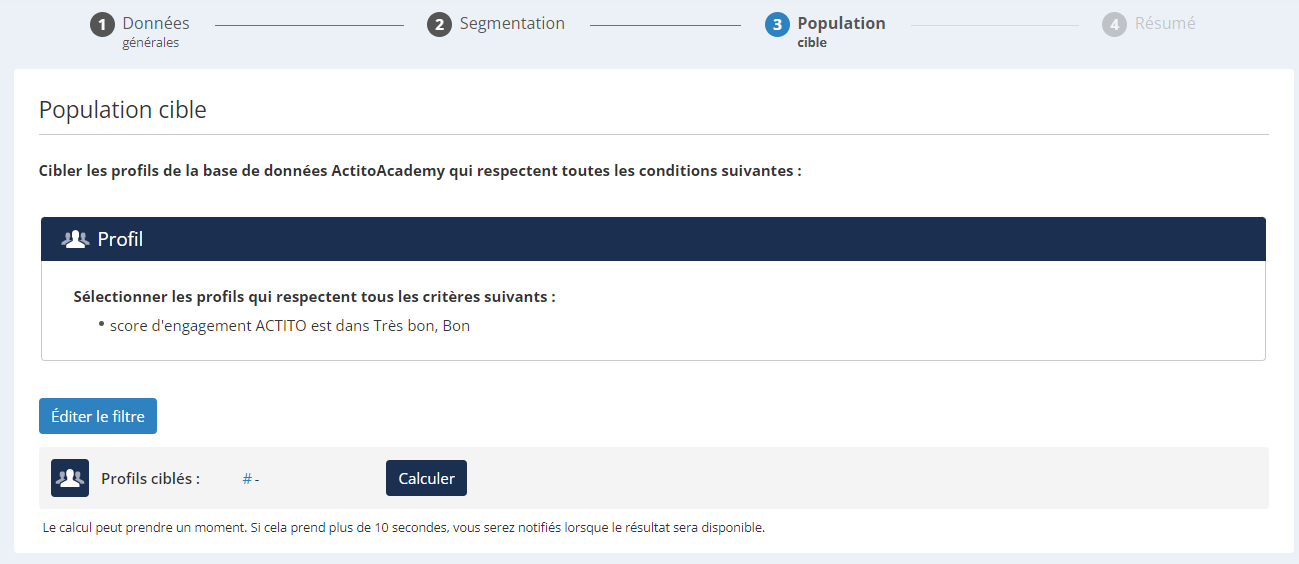
Astuce
Dans le cadre d'une segmentation exclusive, il est vivement conseillé de définir à la fois un palier d'entrée et un palier de sortie dans votre ciblage. Par exemple, si le segment Silver est défini par un panier moyen à partir de 35€ et le segment Gold à partir de 50€, lorsque vous créez une règle de segmentation pour le segment Silver, il faut bien préciser qu'un profil doit faire partie du ciblage à partir de 35€... mais plus s'il dépasse 50€.
Étape 4 : Résumé
La dernière étape vous présentera d'abord un récapitulatif de :
-
La base de données contenant la segmentation concernée.
-
Les critères de ciblage qui définissent la règle.
-
La segmentation (ou le segment) sur laquelle la règle est appliquée, ainsi que l'action qui sera effectuée.
Ensuite, vous pouvez choisir le mode de calcul de votre segmentation :
-
Calcul journalier : Votre segmentation sera mise à jour automatiquement une fois par jour. On parlera alors de règle automatique. Comme le moment privilégié pour les transitions de segment et les synchronisations est la nuit, le calcul aura lien a H+12 par rapport à l'heure d'activation.
-
Calcul unique : Votre segmentation sera calculée juste une fois, immédiatement. Après le calcul, elle passera dans l'onglet "Terminés" et ne sera pas recalculée automatiquement.
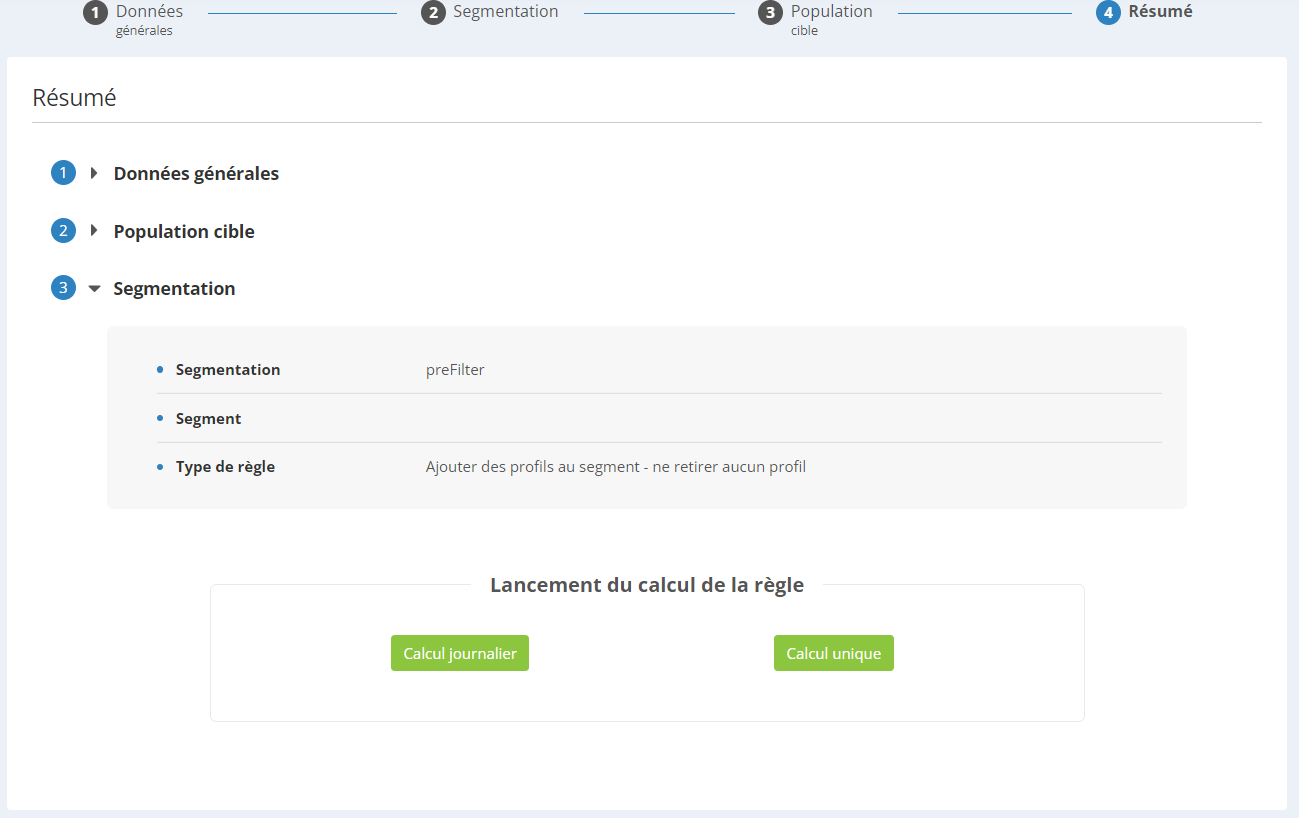
Corriger une règle de segmentation
Les règles de segmentations automatiques (pour lesquelles un calcul journalier est effectué) peuvent être corrigées sans les désactiver.
Pour cela, rendez-vous dans l'onglet "Activées", sélectionner la règle et cliquez sur "Corriger".
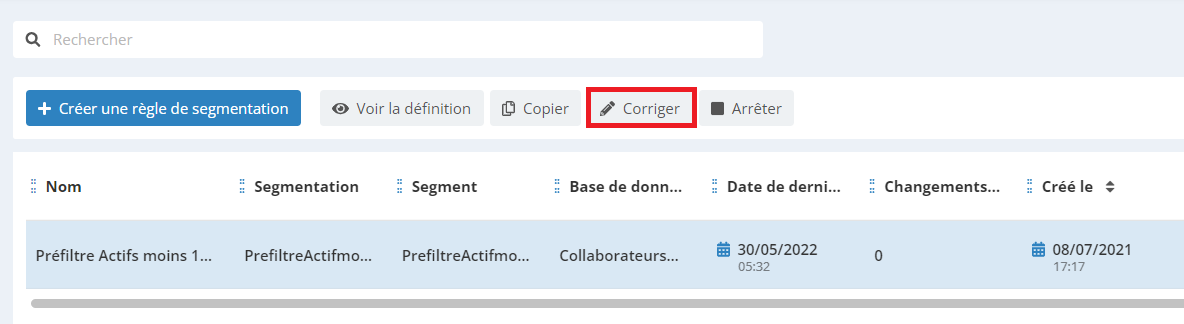
Cela vous permettra de naviguer dans les différentes étapes de la mise en place pour les modifier, comme par exemple mettre à jour le ciblage ou changer l'action sur les profils.
Astuce
Si vous ne finalisez pas la correction de votre règle automatique en un coup, un brouillon de correction sera disponible dans l'onglet "Brouillon," avec le préfixe [En correction].
Vous pouvez reprendre vos modifications depuis ce brouillon.
L'ancienne définition de la règle reste active tant que la correction n'est pas finalisée.
